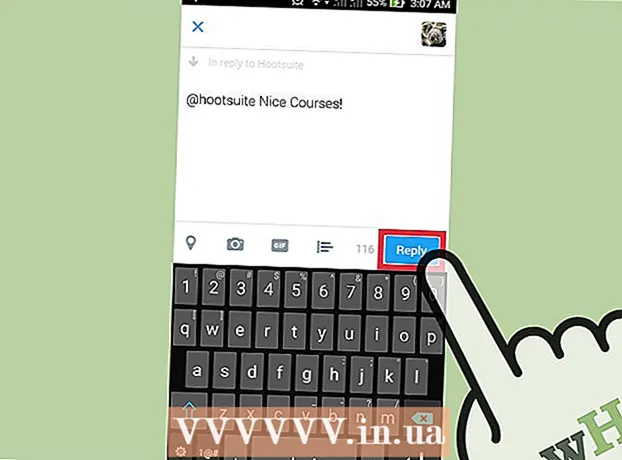Pengarang:
Gregory Harris
Tanggal Pembuatan:
9 April 2021
Tanggal Pembaruan:
1 Juli 2024

Isi
Pada artikel ini, kami akan menunjukkan cara mencadangkan data iPad menggunakan iTunes atau iCloud.
Langkah
Metode 1 dari 2: Menggunakan iTunes
 1 Luncurkan iTunes di komputer Anda. Klik pada ikon not musik warna-warni.
1 Luncurkan iTunes di komputer Anda. Klik pada ikon not musik warna-warni. - Jika jendela terbuka yang meminta Anda untuk memperbarui iTunes, lakukan, lalu mulai ulang komputer Anda.
 2 Hubungkan iPad ke komputer Anda. Untuk melakukannya, colokkan steker besar kabel pengisian daya tablet ke port USB di komputer Anda, dan steker kecil ke port pengisian daya iPad.
2 Hubungkan iPad ke komputer Anda. Untuk melakukannya, colokkan steker besar kabel pengisian daya tablet ke port USB di komputer Anda, dan steker kecil ke port pengisian daya iPad. - Sebaiknya gunakan kabel pengisi daya yang disertakan dengan tablet Anda (meskipun kabel apa pun yang kompatibel dapat digunakan).
 3 Klik ikon berbentuk iPhone. Anda akan menemukannya di sudut kiri atas jendela iTunes (di atas dan di sebelah kanan bar samping Musik).
3 Klik ikon berbentuk iPhone. Anda akan menemukannya di sudut kiri atas jendela iTunes (di atas dan di sebelah kanan bar samping Musik).  4 Klik Buat Salinan. Itu ada di bagian Cadangan di tengah halaman. Proses menyalin data iPad ke komputer Anda dimulai.
4 Klik Buat Salinan. Itu ada di bagian Cadangan di tengah halaman. Proses menyalin data iPad ke komputer Anda dimulai.  5 Putuskan sambungan iPad saat proses pencadangan selesai. Anda dapat mengikuti kemajuan proses pada bilah kemajuan di bagian atas jendela iTunes; ketika proses selesai, indikator akan hilang.
5 Putuskan sambungan iPad saat proses pencadangan selesai. Anda dapat mengikuti kemajuan proses pada bilah kemajuan di bagian atas jendela iTunes; ketika proses selesai, indikator akan hilang. - Pencadangan mungkin memerlukan waktu 60 menit, tergantung pada jumlah data.
Metode 2 dari 2: Menggunakan iCloud
 1 Luncurkan aplikasi Pengaturan di iPad. Ketuk ikon berbentuk roda gigi di layar beranda.
1 Luncurkan aplikasi Pengaturan di iPad. Ketuk ikon berbentuk roda gigi di layar beranda. - Jika Anda memiliki penyimpanan iCloud standar dan iPad Anda memiliki lebih dari 5 GB data, Anda tidak akan dapat mencadangkan.

Luigi Oppido
Teknisi komputer Luigi Oppido adalah pemilik dan teknisi dari Pleasure Point Computers, sebuah perusahaan perbaikan komputer di Santa Cruz, California. Memiliki lebih dari 25 tahun pengalaman dalam perbaikan komputer, pembaruan, pemulihan data, dan penghapusan virus. Dia juga telah menyiarkan Computer Man Show selama lebih dari dua tahun! di KSCO di California Tengah. Luigi Oppido
Luigi Oppido
Teknisi komputerJika Anda tidak memiliki komputer, Anda harus membuat cadangan iCloud. Kapasitas penyimpanan iCloud standar adalah 5GB. Kapasitas ini akan digunakan jika Anda mencadangkan foto, tetapi kapasitas tersebut tidak akan digunakan jika Anda menyalin kontak, catatan, dan email ke brankas. Juga, kapasitas penyimpanan dapat ditingkatkan dengan biaya tertentu. Jika Anda memiliki komputer, buat cadangannya dengan iTunes secara gratis.
 2 Gulir ke bawah dan ketuk iCloud. Itu berada di tengah halaman pengaturan.
2 Gulir ke bawah dan ketuk iCloud. Itu berada di tengah halaman pengaturan.  3 Gulir ke bawah dan ketuk Cadangkan. Itu ada di dekat bagian bawah halaman.
3 Gulir ke bawah dan ketuk Cadangkan. Itu ada di dekat bagian bawah halaman. - Jika Anda belum masuk, masukkan alamat email dan kata sandi ID Apple Anda, lalu klik OK.
 4 Pindahkan penggeser di sebelah Salin iCloud ke kanan. Ini berubah menjadi hijau, yang berarti iPad siap dicadangkan menggunakan iCloud.
4 Pindahkan penggeser di sebelah Salin iCloud ke kanan. Ini berubah menjadi hijau, yang berarti iPad siap dicadangkan menggunakan iCloud.  5 Ketuk Oke.
5 Ketuk Oke. 6 Klik Buat Salinan. Itu ada di bagian bawah layar. Jika iPad terhubung ke jaringan nirkabel, jika Anda masuk dan jika ada cukup ruang kosong di iCloud, proses pencadangan akan dimulai.
6 Klik Buat Salinan. Itu ada di bagian bawah layar. Jika iPad terhubung ke jaringan nirkabel, jika Anda masuk dan jika ada cukup ruang kosong di iCloud, proses pencadangan akan dimulai.  7 Tunggu hingga proses penyalinan selesai. Ini akan memakan waktu dari satu menit hingga setengah jam, tergantung pada jumlah total data yang dicadangkan dan kecepatan koneksi Internet Anda.
7 Tunggu hingga proses penyalinan selesai. Ini akan memakan waktu dari satu menit hingga setengah jam, tergantung pada jumlah total data yang dicadangkan dan kecepatan koneksi Internet Anda.
Tips
- Pencadangan iCloud hanya akan dimulai jika iPad terhubung ke sumber daya dan nirkabel.
Peringatan
- Jika kapasitas iCloud Anda tidak cukup, gunakan iTunes untuk mencadangkannya.